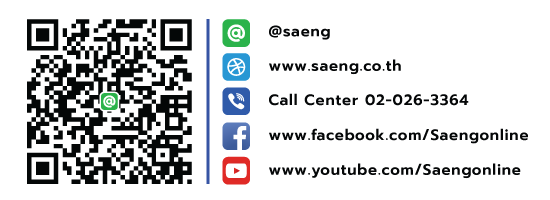5 โปรแกรมที่เราแนะนำนี้ก็จะเป็น 5 ขั้นตอนในการสะสางและทำความสะอาดวินโดวส์และพื้นที่จัดเก็บข้อมูลของเรา ขั้นแรกใช้โปรแกรม Malwarebytes ในการกำจัดโปรแกรมไม่พึงประสงค์ออกไปก่อน จากนั้นก็ใช้โปรแกรม Wise Disk Cleaner กำจัดพวกไฟล์ขยะต่าง ๆ ออกไป ต่อมาก็ใช้โปรแกรม Geek Uninstaller เพื่อถอดถอนโปรแกรมที่เราไม่ต้องการออก และถ้าใครยังใช้ฮาร์ดดิสก์ในการจัดเก็บข้อมูลก็แนะนำว่าให้ใช้ Auslogics Disk Defrag Free เพื่อจัดเรียงข้อมูลในฮาร์ดดิสก์ในเรียบร้อย แล้วถ้าใครคิดจะจัดการแบ่งพื้นที่ของฮาร์ดิสก์ใหม่หรือจัดการพาร์ทิชันของฮาร์ดดิสก์ใหม่ก็ใช้โปรแกรม MiniTool Partition Wizard Free เป็นตัวจัดการครับ เราก็จะได้พื้นที่และวินโดวส์ที่พร้อมจะทำงานได้ดีขึ้นกว่าเดิมอย่างแน่นอน
1. Malwarebytes

ใครใช้เครื่องเล่นเน็ตแล้วมีโฆษณาต่าง ๆ แทรกขึ้นมาอยู่ตลอดเวลา หรือบูตเครื่องเข้ามาแล้วก็เจอเลย แนะนำว่าให้ดาวน์โหลด Malwarebytes มาติดตั้งครับ โปรแกรมนี้จะช่วยลบและกำจัดสิ่งไม่พึงประสงค์ที่ติดมากับการเล่นเน็ตของเราได้เป็นอย่างดี โปรแกรมนี้จะมีอายุการใช้งานแบบเต็มความสามารถที่ 14 วันครับ หมดจากนั้นจะถูกลดความสามารถเป็นเพียงโปรแกรมเฝ้าระวังเท่านั้น แต่สำหรับการใช้งานในการกำจัดมัลแวร์ที่เราไม่ต้องการแค่ 14 วันก็เหลือเฟือครับ หลังจากนั้นก็ใช้ Malwarebytes ในฐานะของผู้ช่วยในการตรวจสอบก็ยังได้ครับ ก็ถือว่าเพิ่มความปลอดภัยได้อีกทางหนึงและลดปัญหาการกลับไปเจอพวกโปรแกรมไม่พึงประสงค์ได้เป็นอย่างดี
2. Wise Disk Cleaner

ถ้าพูดถึงโปรแกรมที่ช่วยทำความสะอาดฮาร์ดดิสก์หรือ SSD ด้วยการลบไฟล์ขยะต่าง ๆ ออกไป ส่วนใหญ่เราก็จะคุ้นเคยกับ CCleaner กันเป็นหลัก แต่อีกหนึ่งโปรแกรมที่น่าสนใจและทำงานได้ดีไม่แพ้กันก็คือ Wise Disk Cleaner โปรแกรมนี้สามารถกำจัดไฟล์ขยะที่เกิดจากวินโดวส์ แอปพลิเคชัน และการใช้งานเว็บเบราว์เซอร์ต่าง ๆ ได้อย่างละเอียด นอกจากนี้ยังมีฟังก์ชันการค้นหาขั้นสูงที่ช่วยตรวจสอบไฟล์ที่เป็นประเภทลิงก์เสียหรือไฟล์ขยะต่าง ๆ ที่อยู่ในไดร์ฟอื่นที่ไม่ใช่ไดร์ฟหลักที่เราติดตั้งวินโดวส์ได้อีกด้วย Wise Disk Cleaner มาพร้อมกับฟังก์ชัน Disk Defrag ในตัวสามารถใช้จัดเรียงข้อมูลในฮาร์ดดิสก์ได้เช่นกัน แต่ว่าการออปติไมซ์ต่าง ๆ ยังสู้โปรแกรมเฉพาะทางไม่ได้ก็แนะนำให้ข้ามส่วนนี้ไป
3. Geek Uninstaller

การเรียกคืนพื้นที่ของ SSD หรือ HDD ได้ดีวิธีหนึ่งก็คือ Uninstall โปรแกรมที่เราไม่ได้ใช้งานออก แต่ว่าบางครั้งการ Uninstall ทั่วไปด้วยเครื่องมือของวินโดวส์เองก็อาจจะไม่สามารถลบข้อมูลของโปรแกรมเหล่านั้นได้อย่างหมดจด โดยเฉพาะข้อมูลที่ตกค้างอยู่ใน Register ของวินโดวส์ และ Geek Uninstaller นี้ช่วยแก้ปัญหาเหล่านั้นได้ หรือโปรแกรมใดที่ใช้วิธีการ Uninstall ของวินโดวส์แล้วลบไม่ออกก็สามารถใช้โปรแกรมนี้จัดการได้โดยเลือกใช้คำสั่ง Force Removal โปรแกรมจะใช้วิธีการค้นหาตำแหน่งของไฟล์ และข้อมูลใน Register ของวินโดวส์ทั้งหมดโดยอัตโนมัติแล้วทำการลบออก
4. Auslogics Disk Defrag Free

เมื่อเรากำจัดไฟล์ขยะต่าง ๆ ออกไปหมดแล้ว โดยเฉพาะคนที่ยังใช้ฮาร์ดดิสก์ในการจัดเก็บข้อมูลเราก็แนะนำว่าให้ทำการจัดเรียงข้อมูลของฮาร์ดดิสก์ด้วยโปรแกรม Disk Defrag ก็จะช่วยให้การเข้าถึงข้อมูลต่าง ๆ ในฮาร์ดดิสก์ทำได้เร็วขึ้น และโดยเฉพาะสำหรับคนที่กำลังวางแผนจะแบ่งพาร์ททิชันของฮาร์ดดิสก์ใหม่ เราก็แนะนำว่าให้ใช้ตัวเลือก Defrag & Optimize เพื่อให้การจัดเรียงข้อมูลดีที่สุด แล้วจากนั้นค่อยใช้โปรแกรมจัดการพาร์ททิชันในการเพิ่มหรือลดพาร์ททิชันตามต้องการ
5. MiniTool Partition Wizard Free

มาถึงโปรแกรมสุดท้ายครับ MiniTool Partition Wizard Free เป็นอีกหนึ่งโปรแกรมที่ทำหน้าที่ได้หลากหลายเกี่ยวกับพาร์ทิชันของฮาร์ดดิสก์ รวมไปถึง SSD ด้วย สำหรับใครที่ไม่ได้ติดตั้งวินโดวส์หรือแบ่งพาร์ทิชันการเก็บข้อมูลเองตั้งแต่แรกพอใช้งานไปสักระยะแล้วอาจจะพบกับปัญหาพื้นที่ในการใช้งานไม่เพียงพอ หรือพื้นที่ถูกจัดแบ่งไว้ไม่ถูกใจก็สามารถใช้ Partition Wizard Free มาช่วยจัดการได้ครับ แต่ก็ต้องทำด้วยความระมัดระวังนะครับเพราะบางคำสั่งใช้งานแล้วจะเป็นการลบข้อมูลออกไปด้วย ดังนั้นถ้าต้องการแบ่งหรือจัดการพาร์ทิชัน ถ้าไม่เชี่ยวชาญแนะนำว่าให้ทำการสำรองข้อมูลที่สำคัญ ๆ เอาไว้ก่อนครับแล้วค่อยจัดการจะปลอดภัยที่สุดครับ
ขอขอบคุณแหล่งที่มาจาก jib